 大庆油田物资集团招投标信息管理系统使用说明书
大庆油田物资集团招投标信息管理系统使用说明书
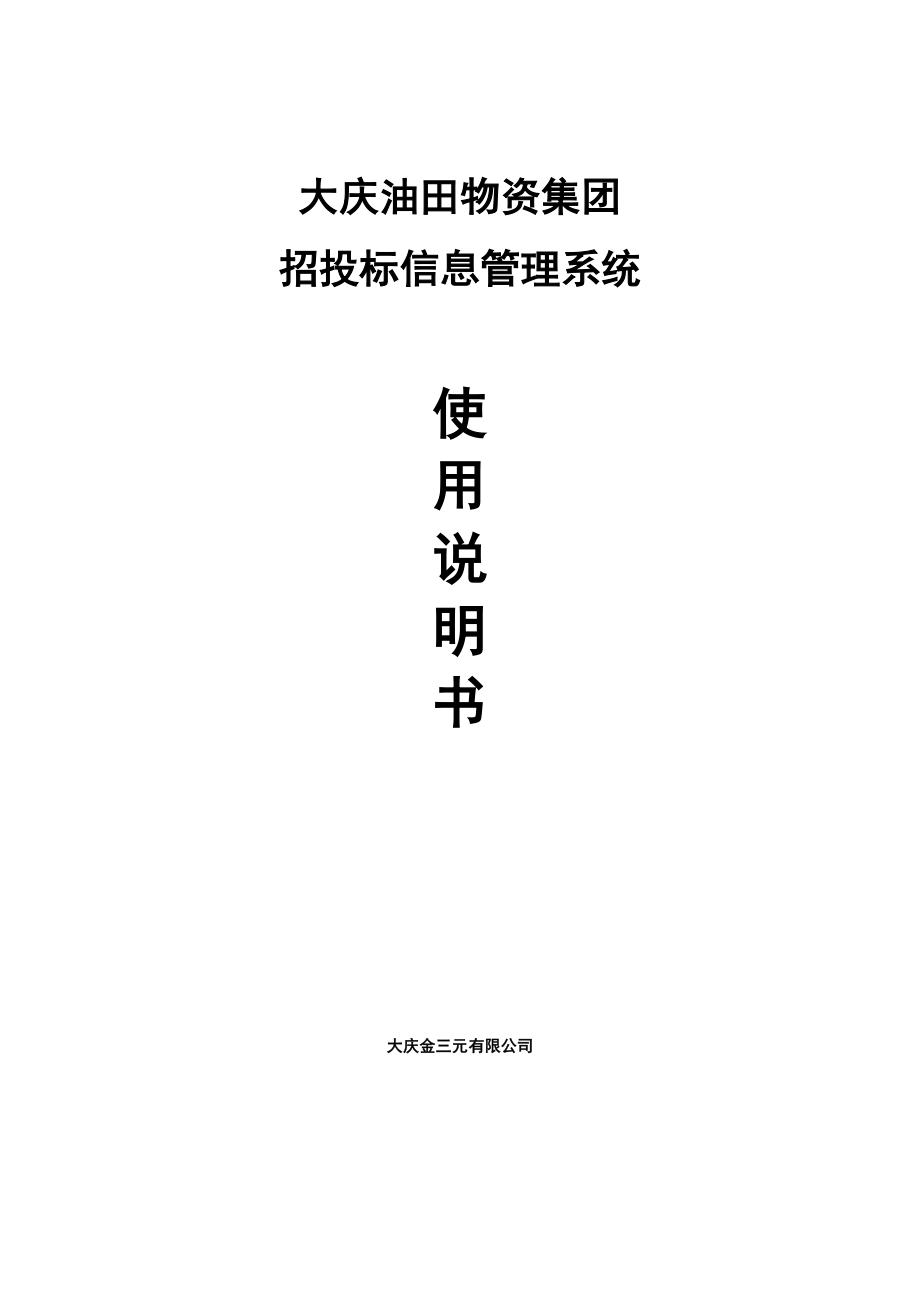


《大庆油田物资集团招投标信息管理系统使用说明书》由会员分享,可在线阅读,更多相关《大庆油田物资集团招投标信息管理系统使用说明书(22页珍藏版)》请在装配图网上搜索。
1、大庆油田物资集团招投标信息管理系统使用说明书大庆金三元有限公司目录1系统简介42编写目的42.1适用范围42.2使用本手册说明43通用功能说明53.1界面设计及操作规范53.2登陆53.4退出63.5菜单使用63.5修改密码63.6添加附件74详细功能说明84.1招标业务相关功能说明84.1.1招标项目管理84.1.1.1新建项目84.1.1.2项目管理94.1.2发标管理114.1.2.1评标时间地点登记114.1.2.2招标文件管理124.1.2.3招标文件审核134.1.2.4财务管理134.1.2.5竞标单位管理144.1.3 评标管理164.1.3.1 评标室ip管理164.1.3.
2、2评分模板管理174.1.3.3开标及评标184.1.4 专家评标204.2其它辅助管理功能214.2.1部门管理214.2.2用户管理221系统简介大庆油田物资集团招投标信息管理系统是在总结大庆油田物资集团招投标业务多个案例系统需求及实质业务流程的基础上,运用.NET技术自主研发的一套切合其招投标业务的信息管理系统,该系统融入开发方公司对招投标系统的先进实践经验,借鉴了国内外诸多相关系统的优点,体现了当今较为先进的系统设计及架构理念,是一套功能强大、操作简便、实用性强的软件系统。2编写目的2.1适用范围 本文档适合如下角色的人员使用,具体使用请参见2.2使用本手册说明。(1)系统管理人员(2
3、)招标各业务组组长(3)招标各业务组组员(4)项目管理部人员(5)财务人员(6)评标专家(7)系统实施培训人员2.2使用本手册说明使用人员参看章节系统管理人员全部招标各业务组组长3.1-3.6 4.1招标各业务组组员3.1-3.6 4.1项目管理部人员3.1-3.6 4.1财务人员3.1-3.6 4.1.2.4评标专家3.1-3.6 4.1.4系统实施培训人员全部3通用功能说明3.1界面设计及操作规范系统设计采用框架式,登陆进入系统后,进入系统操作页面。操作界面分为系统标题区、左侧菜单区、功能显示区。具体如下:系统标题区:显示系统名称,当前登陆用户及身份及退出按钮、修改口令。左侧菜单区:系统左
4、侧为功能菜单,点击一级菜单即可显示其下属子菜单。点击子菜单超级链接即可在右侧“功能显示区”显示功能页面。功能显示区:用于显示功能页面,进行具体功能操作的区域。系统标题区 功能显示区 左侧菜单区 3.2登陆u 进入:输入系统网址,回车进入即进入系统登陆页面。u 操作: 登录在文本框中输入为您分配的用户名、密码,然后点击登录即可登录系统,进入系统主界面。登录适合如果选择“保存登录信息复选框”则保存登录用户名和密码,下次可直接点击登录进入系统。3.4退出登陆进入系统后,在“系统标题区”点击“退出系统”按钮,点击即退出系统。3.5菜单使用登陆进入系统后,在系统界面左侧菜单区是个二级菜单。点击一级菜单即
5、可显示其下属子菜单。点击子菜单超级链接即可在右侧“功能显示区”显示功能页面。3.5修改密码 进入:在“左侧菜单区”中点击“个人管理”子菜单,选择“修改口令”功能即进入“修改口令”界面。 界面: 操作:n 修改:在表单中输入旧密码、新密码、确认密码,点击保存即可完成密码修改。3.6添加附件 介绍:系统中有很多地方需要上传excel文件,用于存放招标文件、投标文件等。 操作n 添加:输入附件名称,选择上传方式(追加是增加新的文件,重传是重新上传文件)、选择浏览选择文件,点击添加完成文件上传。n 返回:点击返回或关闭按钮可关闭“添加附件”窗口。4详细功能说明4.1招标业务相关功能说明4.1.1招标项
6、目管理功能说明:管理项目基本信息,包括新建项目、项目标段和物资录入、项目信息修改、标段及物资导入。进入:点击左侧菜单区的“招标项目管理”菜单即展开其所属子菜单。4.1.1.1新建项目 功能说明:添加新的项目信息。 进入:点击“新建项目”子菜单进入该功能。 界面: 操作:n 添加:输入表单信息,点击“添加”按钮即可完成招标信息添加。n 返回:点击返回,系统会返回到“项目管理”页面。4.1.1.2项目管理 功能说明:查询项目信息及修改项目、管理项目标段及物资信息、导入标段物资的入口。 进入:点击“项目管理”子菜单进入该功能。 界面: 操作:n 查询:输入查询条件,点击“查询”按钮即可查询出项目信息
7、。n 导出:输入查询条件,点击“导出”按钮即可导出项目信息为excel。n 修改:选择一条项目信息,在操作列选择“修改”链接进入项目修改页面。如下图:n 删除:选择一条项目信息,在操作列选择“删除”链接删除该条信息。n 标段管理:选择一条项目信息,在操作列选择“标段管理”链接即进入标段管理页面。可以增加、删除、修改标段信息。n 导入:选择一条项目信息,在操作列选择“导入”链接即进入标段物资导入页面。u 导入:点击“浏览”按钮,选择指定excel文件。点击导入,即可讲指定格式的excel信息先是到页面下方的表单中。 u 保存到数据库:按如上操作导入后,如信息无错误,则点击“保存到数据库”按钮即可
8、将excel中单位信息保存到数据库中。u 文件模板下载:下载导入excel模板示例4.1.2发标管理 功能说明:管理发标信息,包括评标时间地点登记、招标文件上传及审核、竞标单位管理。 进入:点击发标管理菜单中即展开发标管理功能。 权限:招标文件审核和招标文件缴费管理需要招标业务组长和财务用户使用。4.1.2.1评标时间地点登记 功能说明:登记评标时间地点。 进入:点击“评标时间地点登记”子菜单进入该功能。 界面: 操作:n 查询:输入表单信息,点击“查询”按钮即可完成招标信息查询。n 登记:选择一条项目信息,在操作列选择“登记”链接进入登记功能。4.1.2.2招标文件管理 功能说明:上传招标文
9、件,需要经过审核才能确定。 进入:点击“招标文件管理”子菜单进入该功能。 界面: 操作:n 查询:输入表单信息,点击“查询”按钮即可完成招标信息查询。n 上传:选择一条项目信息,在操作列选择“上传”链接进入上传功能。4.1.2.3招标文件审核 功能说明:审核上传的招标文件,需要经过审核才能确定。 进入:点击“招标文件审核”子菜单进入该功能。需要用招标业务小组组长和招标项目管理部用户登录。 界面: 操作:n 查询:输入表单信息,点击“查询”按钮即可完成招标信息查询。n 审核:选择一条项目信息,在操作列选择“审核”链接进入审核功能,审核通过。4.1.2.4财务管理 功能说明:审核上传的招标文件,需
10、要经过审核才能确定。 进入:点击“财务管理”子菜单进入该功能。需要用财务角色用户登录。 界面: 操作:n 查询:输入表单信息,点击“查询”按钮即可完成招标信息查询。n 缴费管理:选择一条项目信息,在操作列选择“缴费管理”链接进入该功能。4.1.2.5竞标单位管理 功能说明:实现竞标单位的管理和导入。 进入:点击“竞标单位管理”子菜单进入该功能。 界面: 操作:n 查询:输入表单信息,点击“查询”按钮即可完成招标信息查询。n 缴费管理:选择一条项目信息,在操作列选择“缴费管理”链接进入该功能。4.1.3 评标管理功能说明:开标前信息录入、评分模板管理、评标室ip管理、专家录入及评标监控。进入:点
11、击左侧菜单区“评标管理”即展开其下属功能内容。4.1.3.1 评标室ip管理 功能说明:用于管理评标室ip。评标系统根据评标室电脑的ip进行登录。此处用于管理评标室ip信息。 进入:点击“评标室ip管理”子菜单即进入该页面。 界面: 操作:l 添加:添加招标评标室。点击“添加”按钮即弹出添加功能。l 修改:选择一个评标室,点击“修改”超链接修改招标大厅信息。l 删除:选择一个评标室,点击“删除”超链接删除招标大厅信息。l 终端管理:选择一个评标室,点击“终端管理”超链接进入管理终端ip信息界面。4.1.3.2评分模板管理 功能说明:管理评分模板。评分模板用于具体项目导入评分信息,方便使用。 进
12、入:点击“评分模板管理”子菜单即进入该页面。 界面: 操作:n 添加:点击“添加”按钮即可添加新的评分模板。n 修改:选择一条信息,点击“修改”超链接修改评分模板信息。n 删除:选择一条信息,点击“删除”超链接删除评分模板信息。n 管理模板内容:选择一条信息,点击“管理模板内容”超链接进入。该功能用于管理具体评分模板内容。评分模板分总则和分则,每个总则又分商务和技术,对应具体类型的专家。4.1.3.3开标及评标 功能说明:具体项目的开标准备及评标监控、导出评标结果、生成评分结果。 进入:点击“开标评标”子菜单超链接即进入该页面。 界面: 操作:n 查询:在表单中输入查询条件,点击“查询”按钮即可在下方表格中显示查询结果。n 开标及评标:点击开标及评标列中的“进入”按钮即进入开标及评标操作功能。 4.1.4 专家评标功能说明:专家对项目进行评分。专家通过评标室的电脑自动登录到项目评分系统,通过选择项目给竞标单位打分。进入:通过项目评分系统地址进入。功能操作说明:评标界面一评标界面二评标界面三4.2其它辅助管理功能4.2.1部门管理 功能说明:管理部门信息 进入:点击“基础数据管理”中的部门名称管理即可管理部门信息。 界面:4.2.2用户管理 功能说明:管理用户信息 进入:点击“系统管理”中的“用户管理”即可管理用户信息。 界面: 操作说明:添加修改时候请选择所属单位及角色
- 温馨提示:
1: 本站所有资源如无特殊说明,都需要本地电脑安装OFFICE2007和PDF阅读器。图纸软件为CAD,CAXA,PROE,UG,SolidWorks等.压缩文件请下载最新的WinRAR软件解压。
2: 本站的文档不包含任何第三方提供的附件图纸等,如果需要附件,请联系上传者。文件的所有权益归上传用户所有。
3.本站RAR压缩包中若带图纸,网页内容里面会有图纸预览,若没有图纸预览就没有图纸。
4. 未经权益所有人同意不得将文件中的内容挪作商业或盈利用途。
5. 装配图网仅提供信息存储空间,仅对用户上传内容的表现方式做保护处理,对用户上传分享的文档内容本身不做任何修改或编辑,并不能对任何下载内容负责。
6. 下载文件中如有侵权或不适当内容,请与我们联系,我们立即纠正。
7. 本站不保证下载资源的准确性、安全性和完整性, 同时也不承担用户因使用这些下载资源对自己和他人造成任何形式的伤害或损失。
